Er du en Blu-ray-filmentusiast? Er du lei av å ha med deg Blu-ray-stasjon overalt for å spille? Vel, alle disse vil ende opp etter å ha lest denne artikkelen. Ettersom multimedieteknologien utvikler seg, er avspilling av Blu-ray-filmer ikke lenger begrenset til bare Blu-ray-stasjoner. Du kan velge å konvertere Blu-ray til digital. På den ene siden kan de digitaliserte filmfilene enkelt spilles av hvor som helst. På den annen side kan du bedre administrere dine kjære filmsamlinger med digital backup. Dermed har Blu-ray til digital omformer eller tjeneste blitt et av de hotteste temaene nylig.
I innlegget vårt vil vi liste både utmerkede omformere og tjenester for deg, inkludert deres funksjoner, sammenligninger og detaljerte trinn. Det er din tid til å konvertere på egen hånd!
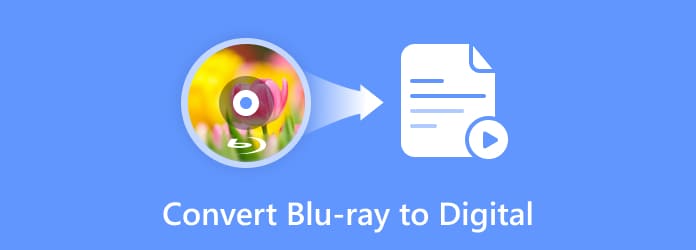
- Del 1. Konverter Blu-ray til digital med Blu-ray Master Picked Blu-ray Ripper
- Del 2. Gjør Blu-ray til digitale filer av Blu-ray Master Free Blu-ray Ripper
- Del 3. Overfør Blu-ray-plater til digital gjennom MakeMKV
- Del 4. Hvordan få digital kopi fra Blu-ray via tjenester
- Del 5. Vanlige spørsmål om Blu-ray til digital konvertering
| Blu-ray Ripper | Gratis Blu-ray Ripper | Lag MKV | |
| Windows eller macOS | Både | Både | Både |
| Annonser | |||
| Formater | MP4, AVI, WMV, FLV, MKV, VOB, DivX, MOV, etc. | MP4, MKV, MOV, AVI, WMV, FLV, M4V, etc. | Bare MKV |
| 3D-innstilling | |||
| Batch-konvertering | |||
| Forhåndsvisningsvindu | |||
| Ripping Speed | Superrask | Fort | Normal |
| Bildekvalitet | Opprinnelig | Høy | Opprinnelig |
| Redigering Ripping | Beskjær Blu-ray-filmramme, juster Blu-ray-videoeffekter, still inn lydvolum for Blu-ray-film, klipp Blu-ray-film og mer. | Beskjær Blu-ray-filmramme, juster Blu-ray-videoeffekter, klipp Blu-ray-film, legg til vannmerker i Blu-ray-film og mer. |
Del 1. Konverter Blu-ray til digital med Blu-ray Master Picked Blu-ray Ripper
Dette Blu-ray Ripper plukket av Blu-ray Master er en Blu-ray-ripping-programvare som utmerker seg ved å konvertere alle 2D/3D Blu-rayer til digitale formater. Den kan eksportere videoer til formater som MP4, AVI, WMV, FLV, MOV, etc. Eller hvis du vil spille av Blu-ray på enheter som iPhone, iPad, iPod og Android-enheter som Samsung Galaxy-serien, kan du enkelt gjøre det riktig innstilling på den. Brukere kan få en digital kopi av Blu-ray-platen uten kvalitetstap på bare noen få sekunder.
- Støtte ripping av Blu-ray-filmer til alle vanlige eller uvanlige formater.
- Støtte eksport av filmer med original kvalitet.
- Støtte sammenslåing av flere Blu-ray-fliser/kapitler til ett.
- Støtt flere redigeringsfunksjoner på skjermstørrelse, bildeeffekt, lydvolum, etc.
- Støtt praktisk batchkonvertering.
Gratis nedlasting
For Windows
Sikker nedlasting
Gratis nedlasting
for macOS
Sikker nedlasting
Her er trinnene for å konvertere Blu-ray til digital.
Trinn 1.Last ned Blu-ray Ripper gratis fra linkene ovenfor. Installer og start den. Etter at du har koblet Blu-ray-stasjonen til datamaskinen, setter du inn platen i den. Programvaren vil automatisk laste den. Eller du kan klikke Last ned Blu-ray i sentrum.
Merk: Etter å ha lastet inn Blu-ray-platen kan du velge mellom Hovedtittel eller Full tittelliste.

Steg 2. Velg et digitalt format fra Utgående format nederst i venstre hjørne. Du kan velge MP4, som er et vanlig videoformat. Eller hvis du har en bestemt enhet for avspilling, klikk Enhet for å velge relatert utgang.

Trinn 3.Etterpå velger du en mappe du vil lagre dine digitale kopier ved å klikke på nedoverpilen Lagre til. Til slutt klikker du på Ripp alle for å konvertere Blu-ray-platen til digital.
Merk: Før Blu-ray til digital konvertering kan du klikke på de medfølgende redigeringsikonene for å justere videoeffekter, som undertekster, vannmerke osv.

Del 2. Gjør Blu-ray til digitale filer av Blu-ray Master Free Blu-ray Ripper
Gratis Blu-ray Ripper er den andre utmerkede Blu-ray til digital omformer. Denne gratis profesjonelle ripperen kan også konvertere platen din til forskjellige vanlige videoer, inkludert 4K UHD og 1080p HD-videoer. Flere utgangsinnstillinger hjelper deg med å tilpasse bildefrekvens, oppløsning, lydkanaler, lydbithastighet og mer. Dessuten har den klipp-, 3D- og redigeringsfunksjoner for å justere Blu-ray til digitale kopiers effekter, og du kan se videoene i den høyre forhåndsvisningsdelen.
- Rip Blu-ray til digitale videoer, som MP4, MKV, MOV, AVI, WMV, etc.
- Flere utgangsinnstillinger for å tilpasse videoen.
- Kompatibel med nesten alle bærbare enheter.
- 3D-innstillinger for å legge til Anaglyph 3D eller delt skjermeffekt.
- Rip 4K Blu-ray og eksporter ulike 4K-profiler.
Gratis nedlasting
For Windows
Sikker nedlasting
Gratis nedlasting
for macOS
Sikker nedlasting
Her er guiden for å konvertere Blu-ray til digital.
Trinn 1.Klikk lenken ovenfor for gratis nedlasting. Koble Blu-ray-stasjonen til datamaskinen og sett inn platen i den. Start Free Blu-ray Ripper for å laste inn platen ved å klikke på Last inn plate alternativ.

Steg 2. Velg et digitalt format som utdata ved å klikke Profil fra den nederste linjen. Du kan angi formatet du ønsker for å komme til søkefeltet for å finne det formatet.

Trinn 3.Klikk Innstillinger ved siden av Profil for å justere detaljert video- og lydbithastighet. Du kan sjekke måleffekten din i Forhåndsvisning vindu til høyre. Når alt er gjort, klikk Konvertere for å starte Blu-ray-ripping.

Del 3. Overfør Blu-ray-plater til digital gjennom MakeMKV
MakeMKV er en annen Blu-ray-til-digital-omformer som kan lage digitale kopier av Blu-ray-en din. Den spesialiserer seg imidlertid bare på konvertere Blu-ray til MKV filer utgang. Når du laster inn Blu-ray, vil MakeMKV filtrere ut titlene som ikke er lengre enn 120 sekunder. I tillegg hjelper MakeMKV med å fjerne noen platebeskyttelser. Du kan aktivere denne funksjonen med ett klikk.
Trinn 1.Installer denne omformeren fra den offisielle nettsiden. Etter installasjonen setter du inn platen i stasjonen og starter MakeMKV på datamaskinen. Programvaren vil laste inn Blu-ray-platen og analysere titlene dine. Du kan se kildeinformasjonen til høyre.
Merk: Etter at Blu-ray-platetitlene er oppført, kan du merke av eller fjerne merket for dem for å opprettholde titlene du vil rippe til MKV.

Steg 2.Klikk på Sett utdatamappe for å sette opp en mappe for utdatalagring. Deretter klikker du på Lag MKV-knappen i nærheten for å begynne å rippe Blu-ray-videoen din og få en digital kopi i MKV-format.

Trinn 3.En pop-up vil minne deg om prosessen etter at rippingen er ferdig. Klikk på OK knappen for å bekrefte, og du kan finne utgangsvideoen i mappen du nettopp har angitt.

Del 4. Hvordan få digital kopi fra Blu-ray via tjenester
Foruten omformerne i den siste delen, kan du også prøve noen nettjenester.
1 Bruk VUDU for å løse inn Blu-ray-plater
Vudu er en digital videobutikk og strømmetjeneste i Amerika; den tjener bare i Amerika og Mexico. Dette selskapet tilbyr transaksjonelle video-on-demand-utleie, digitale kjøp av filmer og integrasjon med digitale skaptjenester for streaming av digitale kopier av filmer. Her er enkle trinn for å konvertere Blu-ray til digital på Vudu.
Trinn 1.Opprett en konto på Vudu med e-posten din først. Deretter finner du Redeem i topplinjen på den offisielle siden. Klikk Digital Copy.

Steg 2.Skriv inn filmnavnet du vil konvertere til søkemotoren.

Trinn 3.Når nettstedet finner filmen din, skriv inn innløsningskoden til Blu-ray-platen du har kjøpt. Du finner den inne i etuiet eller på etuiet. Da vil innløsningen snart begynne.

2 Digitaliser Blu-ray-plater via Movies Anywhere
Dette er en skybasert strømmeplattform for å se filmer. Uansett hvilken film du har kjøpt fra iTunes, Vudu, Google Play osv., kan brukere skaffe digitale kopier fra de kjøpte platene. Det gir enkel og bedre seeropplevelse.

3 Løs inn digital film
Dette er et målrettet nettsted for å digitalisere Blu-ray-filmer. Du kan legge inn innløsningskoden direkte på grensesnittet. Den støtter konvertering av individuelle kjøpte Blu-ray-platekoder av en original kombinasjonskode og kodepakke.

Del 5. Vanlige spørsmål om Blu-ray til digital konvertering
-
Kan du overføre Blu-ray til datamaskinen?
Svaret er ja. Alt du trenger er en optisk Blu-ray-stasjon og rippe programvare. Sett inn platen i stasjonen etter at du har koblet stasjonen til datamaskinen. Følg deretter instruksjonene til programvaren, Blu-ray-filmen vil snart bli overført til datamaskinen din.
-
Kan du laste ned digital kopi av Blu-ray?
Noen Blu-ray-plater inneholder en digital kopikode. Med denne kan du laste ned en digital kopi via digitale plattformer (Apple TV-app) eller nettsidetjenester, som VUDU, Movies Anywhere og iTunes.
-
Er det ulovlig å rippe Blu-ray?
Det avhenger av formålet og området ditt. I land som USA er det lovlig å rippe Blu-ray til personlig bruk i stedet for å distribuere den.
-
Er det noen som fortsatt bruker Blu-ray?
Ja, det er mange som fortsatt kjøper Blu-ray-plater i dag. Blu-ray-plate garanterer den beste bilde- og lydkvaliteten. Viktigst av alt, det sikrer livslang avspilling uansett hvordan strømmetjenesten endres.
Avslutter
Takk for at du kom til slutten av denne artikkelen. Vi har listet opp ulike metoder for deg konvertere Blu-ray til digital. Hvis du vil konvertere Blu-ray-platen til forskjellige typer formater, kan du ikke gå glipp av Blu-ray Ripper og Free Blu-ray Ripper vi nevnte. MakeMKV er kun for deg å skaffe MKV-kopier. I tillegg, hvis du bare vil ha en digital kopi av bare én kjøpt Blu-ray-plate, kan nettsteder som Vudu eller Movies Anywhere hjelpe deg. Men vi foreslår at en kraftig ripper kan gi deg en langsiktig diskhåndteringsgaranti.
Mer fra Blu-ray Master
Rippe Blu-ray
Rip Blu-ray til digital


